Windows 11 build 23580 apporte Copilot aux comptes locaux
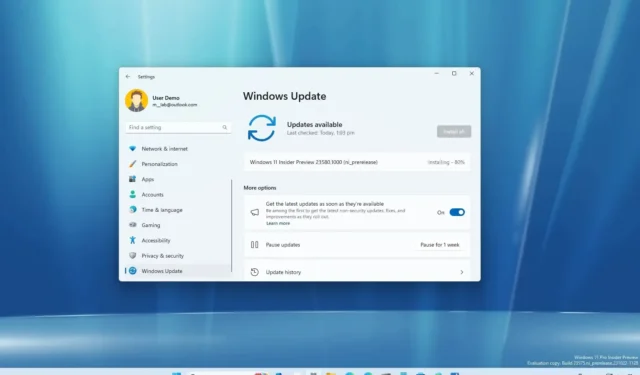
- Windows 11 build 23580 est désormais disponible dans le canal de développement.
- Cette mise à jour apporte un accès Copilot sans compte Microsoft.
- Microsoft facilite également le transfert de fichiers avec le partage à proximité.
La build 23580 pour Windows 11 est disponible pour les participants du programme Windows Insider dans le canal Dev. Dans cette version, l’équipe de développement ajoute diverses améliorations à Copilot AI, au partage à proximité et à l’explorateur de fichiers et déploie divers correctifs.
Selon les changements officiels , Windows 11 build 23580 permet d’accéder à Copilot AI aux comptes locaux avec l’utilisation d’un compte Microsoft, mais cette expérience aura des fonctionnalités limitées.
De plus, dans le cadre de l’expérience de partage de fichiers, la build 23580 améliore les vitesses de transfert pour le partage à proximité et vous pouvez désormais partager des fichiers quel que soit le profil réseau. Dans le passé, vous deviez choisir le profil de réseau privé pour envoyer des fichiers, mais avec cette mise à jour, il vous suffit d’être sur le même réseau et le profil peut être public ou privé.
Microsoft note également qu’il existe une nouvelle mise à jour de l’application Microsoft Store qui vous permet de choisir le stockage pour installer les jeux. La nouvelle interface inclut même une option pour désactiver la fonctionnalité.
Il convient de noter que Microsoft est toujours en train de déployer progressivement Copilot et qu’il n’est actuellement disponible qu’en avant-première en Amérique du Nord, au Royaume-Uni et dans certaines parties de l’Asie et de l’Amérique du Sud. Cependant, à l’avenir, le chatbot IA s’étendra à davantage de marchés. En attendant, vous pouvez essayer ces instructions et solutions pour activer Copilot sur votre appareil.
Correctifs et problèmes de Windows 11 build 23580
Dans cette version, l’Explorateur de fichiers résout un problème où l’utilisation des boutons Précédent et Suivant de la souris ne réagissait pas lors du survol de la section « Fichiers recommandés » de la page « Accueil », et corrige un problème qui empêchait l’affichage de la page « Galerie ». images lorsque vous utilisez « Group By » dans tous les dossiers.
Sur l’expérience de bureau, Microsoft a résolu un problème qui rendait les info-bulles du bureau dans la vue des tâches difficiles à lire dans des thèmes à contraste élevé et un problème qui faisait disparaître les icônes de la barre des tâches après le changement de bureau. De plus, cette mise à jour corrige un problème où l’expérience de recherche se ferme de manière inattendue lorsque de nombreuses icônes sont disponibles dans la barre des tâches.
Enfin, pour la fonctionnalité Spotlight, cette mise à jour corrige un problème d’affichage des fonds d’écran dans la vignette du bureau dans la vue des tâches.
En ce qui concerne les problèmes connus, l’ancienne icône « Chat » peut toujours apparaître dans la barre des tâches, et lors du premier lancement ou après avoir actualisé Copilot lors de l’utilisation de Voice Access, vous devrez utiliser les commandes « Afficher la grille » pour cliquer dans la boîte de dialogue d’invite du première fois.
Installer la version 23580
Si vous souhaitez télécharger et installer Windows 11 build 23580, inscrivez votre appareil dans le canal de développement à l’aide des paramètres « Programme Windows Insider » de la section « Windows Update ».
Une fois que vous avez inscrit l’ordinateur dans le programme, vous pouvez télécharger la build 23580 à partir des paramètres « Windows Update » en cliquant sur le bouton « Rechercher les mises à jour » . Cependant, vous aurez besoin d’un appareil répondant à la configuration minimale requise pour recevoir la mise à jour si vous êtes nouveau dans le programme Windows Insider.



Laisser un commentaire